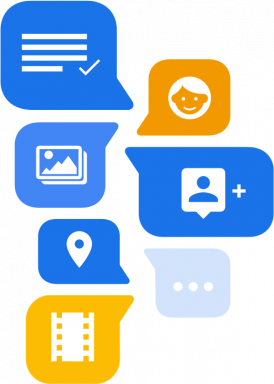Correction: Overwatch 2 ne se connecte pas au serveur Erreur pour PC, PS5, PS4, Xbox, Switch
Miscellanea / / April 29, 2023
Une histoire de super-héros comme Overwatch présente toujours un regard dramatique vers l'extérieur sur quelque chose que vous ne pouvez pas voir; quelque chose que les super-héros aiment faire dans leurs supports marketing. De même, l'art du menu de lancement d'Overwatch 2 en est un excellent exemple et vous donne une bonne idée des divers personnages du jeu, bien qu'ils reviennent pour la plupart.
Cependant, la mascotte originale du jeu et le troll le plus détesté utilise son tiret de téléportation pour gâcher les arrière-gardes ennemies, puis se rembobine ensuite pour se mettre en sécurité. Cependant, certains problèmes apparaissent dans le jeu pour les utilisateurs de PC, PS5, PS4, Xbox et Switch. Oui, récemment, ils ont commencé à se plaindre qu'Overwatch 2 ne se connecte pas au serveur. C'est la raison pour laquelle nous sommes ici. Dans cet article, vous apprendrez comment résoudre Overwatch 2 qui ne se connecte pas au problème du serveur.

Contenu des pages
-
Comment réparer Overwatch 2 ne se connecte pas à l'erreur de serveur pour PC, PS5, PS4, Xbox, Switch
- Correctif 1: Redémarrez votre appareil
- Correctif 2: Essayez d'utiliser un autre appareil
- Correctif 3: Vérifiez votre connexion Internet
- Correctif 4: Redémarrez votre routeur
- Correctif 5: vérifier les temps d'arrêt du serveur
- Correctif 6: assurez-vous que votre application Overwatch 2 est mise à jour
- Correctif 7: Gardez vos yeux sur les réseaux sociaux
- Correctif 8: vérifier les fichiers du jeu
- Correctif 9: rechercher la mise à jour du pilote GPU
- Correctif 10: baissez les graphismes du jeu
- Correctif 11: réglez-le sur une priorité élevée
Comment réparer Overwatch 2 ne se connecte pas à l'erreur de serveur pour PC, PS5, PS4, Xbox, Switch
Rien à craindre car nous avons quelques correctifs qui vous aideront à résoudre l'erreur Overwatch 2 ne se connectant pas au serveur pour PC, PS5, PS4, Xbox et Switch. Alors, vérifions les correctifs :
Correctif 1: Redémarrez votre appareil
Votre appareil peut également être redémarré pour réparer Overwatch 2 ne se connecte pas au serveur. Par conséquent, le redémarrage de votre appareil peut faire une différence si vous rencontrez des problèmes de serveur causés par des fichiers de cache ou des problèmes aléatoires. Vous pourrez peut-être résoudre ce problème si vous redémarrez votre appareil.
Correctif 2: Essayez d'utiliser un autre appareil
Sur quel autre appareil avez-vous essayé de jouer à Overwatch 2? Il est possible que l'appareil Overwatch 2 ne soit pas à l'origine du problème. Si votre appareil est utilisé de manière suspecte, son adresse IP peut également être bloquée par les responsables d'Overwatch. Je suggérerais de tester Outwatch 2 sur un autre appareil (si possible) avant de l'essayer sur celui-ci.
Annonces
Vous devrez contacter l'officiel d'Overwatch 2 pour obtenir un code de déblocage si l'application Overwatch 2 fonctionne correctement sur votre appareil.
Correctif 3: Vérifiez votre connexion Internet
Il est possible qu'il y ait un problème de connectivité Internet, provoquant l'erreur du serveur. Assurez-vous que votre appareil est actif. S'il est connecté à Internet, assurez-vous qu'il est actif.
Sur le site Web d'Ookla, vous pouvez savoir si votre Internet fonctionne en testant la vitesse de connexion de votre routeur. Comme mesure temporaire, vous devez essayer un autre réseau si votre routeur ne fournit pas des vitesses adéquates.
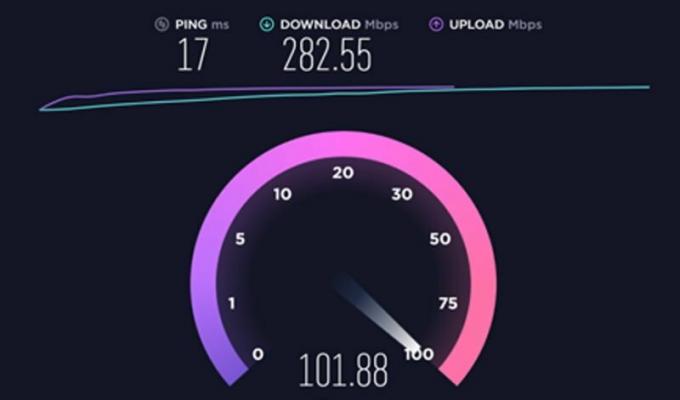
Annonces
Correctif 4: Redémarrez votre routeur
Il peut être possible de corriger la vitesse de connexion de votre routeur en éteignant et rallumant votre routeur si vous n'avez pas d'autre réseau sur lequel vous appuyer. Il y a plusieurs raisons à cela, notamment le fait que notre routeur ne fonctionne pas la plupart du temps en raison de fichiers de cache aléatoires et d'erreurs. En redémarrant votre routeur, vous restaurez la fonctionnalité WiFi et ces fichiers seront automatiquement supprimés.
Correctif 5: vérifier les temps d'arrêt du serveur
Il est également possible que les serveurs Overwatch 2 soient arrêtés pour maintenance, ce qui entraînerait des problèmes tels qu'Overwatch 2 ne se connecte pas au serveur. Parfois, cela se produit avant qu'ils ne publient une mise à jour pour une application. Par conséquent, vous devez vous assurer que le serveur fonctionne correctement. Afin de déterminer si d'autres personnes signalent le même problème, vous devez vérifier DownDetector.
Correctif 6: assurez-vous que votre application Overwatch 2 est mise à jour
Si vous n'avez pas mis à jour votre application Overwatch 2, vous pouvez également rencontrer ce problème. Par conséquent, il est fortement suggéré de mettre à jour votre appareil vers la version la plus récente d'Overwatch 2. Ensuite, essayez de relancer l'application pour déterminer si le problème de connexion au serveur a été résolu.
Annonces
Correctif 7: Gardez vos yeux sur les réseaux sociaux
Si le problème persiste même après la mise à jour de l'application, suivez les comptes Facebook et Twitter d'Overwatch 2. De plus, les utilisateurs sont toujours mis à jour puisque l'équipe officielle utilise les plateformes de médias sociaux pour les informer. Les suivre sur Twitter est le meilleur moyen de s'informer sur le sujet une fois le tweet officiel envoyé.
Correctif 8: vérifier les fichiers du jeu
Overwatch 2 ne se connecte pas au serveur en raison de fichiers de jeu corrompus ou manquants, à cause desquels certains de vos fichiers de jeu peuvent être manquants ou corrompus. Il est donc recommandé de vérifier l'intégrité des fichiers du jeu pour garantir le bon fonctionnement de votre jeu. Néanmoins, pour y parvenir,
- Allez à la Bibliothèque Steam sur votre PC en ouvrant le client Steam.
- Suivant, clic-droit Overwatch 2.
- Choisir Propriétés depuis le menu contextuel.
-
Robinet Vérifier l'intégrité du fichier de jeu sur le Fichiers locaux filtrer.

Pour que ce processus se termine, vous devez attendre la fin du processus de vérification. Cependant, une fois ces étapes terminées, vous ne devriez plus rencontrer de problèmes de serveur.
Correctif 9: rechercher la mise à jour du pilote GPU
Il est également possible qu'un pilote GPU plus ancien soit à l'origine de ce type d'erreur. Il est donc essentiel de vérifier si notre pilote GPU a été mis à jour régulièrement. L'Overwatch 2 ne se connecte pas au problème du serveur a également été résolu en mettant à jour le pilote GPU, selon de nombreux utilisateurs. Il est également important pour vous d'essayer cela. Pour y parvenir,
- Allez à la Menu Démarrer, clic droit, et choisissez Gestionnaire de périphériques.
- Double-cliquez sur le Adaptateur pour écran languette.
-
Pour mettre à jour le pilote, cliquez avec le bouton droit sur le nom de la société GPU et sélectionnez Mettre à jour le pilote.

- Après cela, sélectionnez Rechercher automatiquement des pilotes.
Ensuite, votre ordinateur recherchera uniquement le pilote et l'installera. Afin de mener à bien ce processus, vous devez disposer d'une connexion Internet rapide. par conséquent, connectez votre PC à un service Internet haut débit. Ensuite, pour résoudre ce problème gênant, redémarrez votre ordinateur une fois ce pilote installé et relancez le jeu.
Correctif 10: baissez les graphismes du jeu
Publicité
Il est possible qu'il y ait un problème avec votre processeur et non avec le serveur de jeu de votre jeu. Certaines personnes, cependant, ont signalé que les déchirures d'écran disparaissent lorsque les graphismes du jeu sont abaissés. Pour cette raison, il est recommandé de jouer à Overwatch 2 avec les paramètres graphiques les plus bas de votre PC.
Correctif 11: réglez-le sur une priorité élevée
Cette méthode a également fonctionné pour de nombreux utilisateurs. Pour utiliser cette méthode, il vous suffit de définir la priorité du jeu dans le Gestionnaire des tâches. Vous pourrez utiliser le système pour exécuter le jeu au mieux lorsque vous le ferez. Ainsi, je pense que c'est beaucoup mieux que de s'attaquer directement au problème. Pour y parvenir,
- Clic-droit le menu Démarrer de Windows et sélectionnez Gestionnaire des tâches.
- Cliquez ensuite sur Détails.
- Localisez votre jeu et clic-droit il.
-
Enfin et surtout, sélectionnez Définir la priorité et choisissez Haut.

C'est ça. Maintenant que vous avez installé Overwatch 2, vous pouvez vérifier si le problème de non connexion au serveur a été résolu. Dans tous les cas, vous pouvez essayer les autres méthodes décrites dans cet article si le problème persiste.
A lire aussi: Le chat vocal Overwatch 2 ne fonctionne pas, comment y remédier ?
Voilà comment résoudre le problème d'Overwatch 2 qui ne se connecte pas au serveur. Nous espérons que vous aimez les correctifs que nous avons mentionnés ci-dessous. De plus, si vous avez besoin de plus d'informations, commentez ci-dessous et faites-le nous savoir.